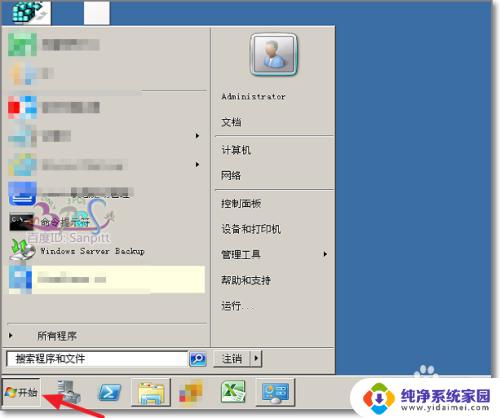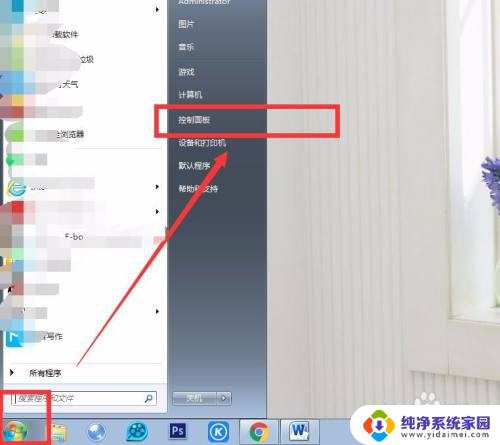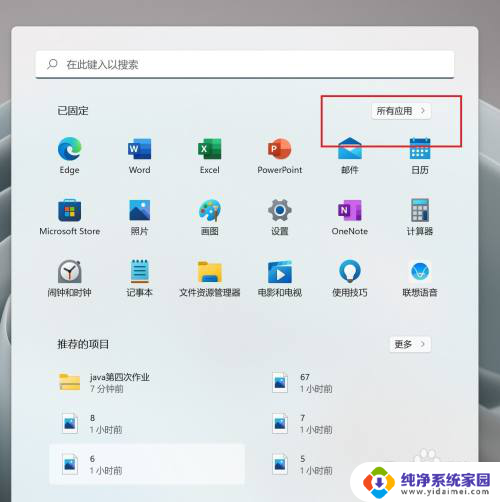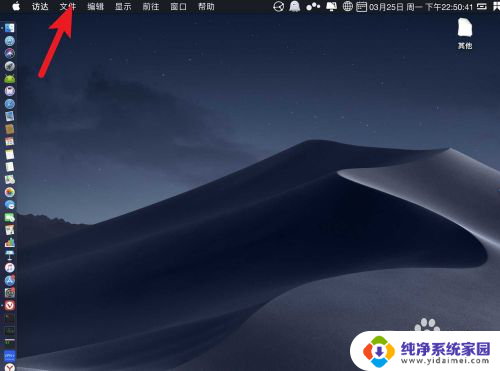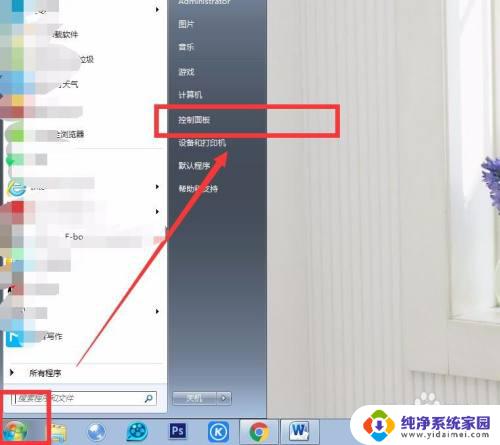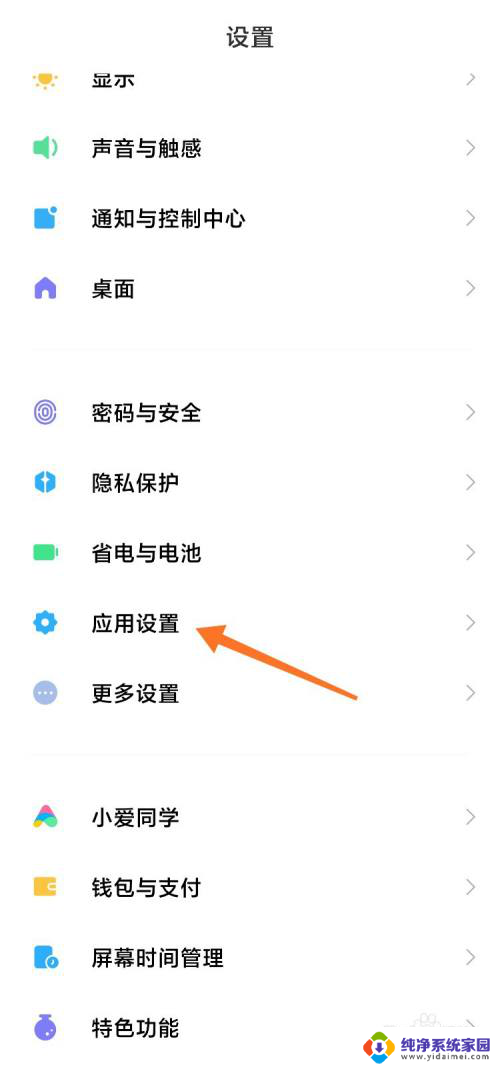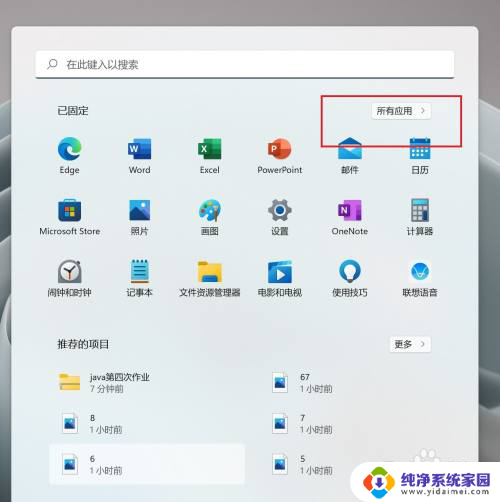windows2016桌面图标 Windows Server 2016桌面如何添加计算机图标
更新时间:2023-07-16 12:44:32作者:xiaoliu
windows2016桌面图标,在Windows Server 2016操作系统中,桌面图标的设置对于提高工作效率和便捷性至关重要,然而有些用户可能在安装完毕后发现桌面上没有计算机图标,这给日常使用带来了一定的不便。那么如何在Windows Server 2016桌面上添加计算机图标呢?接下来我们将介绍几种简单的方法来实现这个目标。无论是新手还是经验丰富的用户都可以轻松完成这个操作。让我们一起来看看吧!
操作方法:
1.右键开始菜单,点击运行
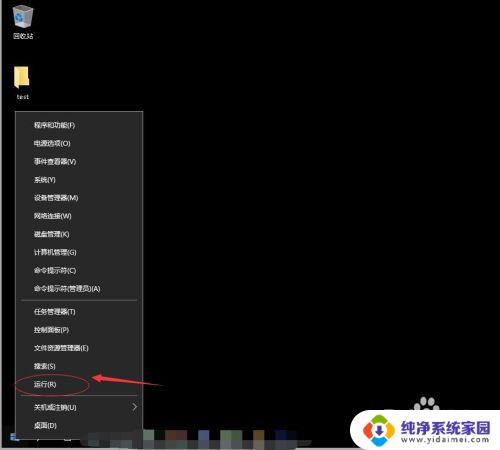
2.调出运行窗口
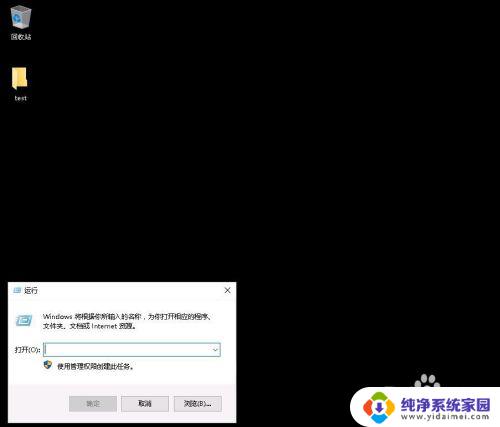
3.输入命令“rundll32.exe shell32.dll,Control_RunDLL desk.cpl,,0”,点击确定

4.调出“桌面图标设置”窗口
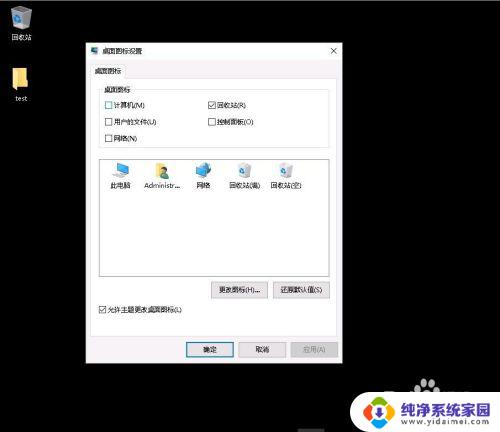
5.在桌面图标下方勾选对应图标,点击确定
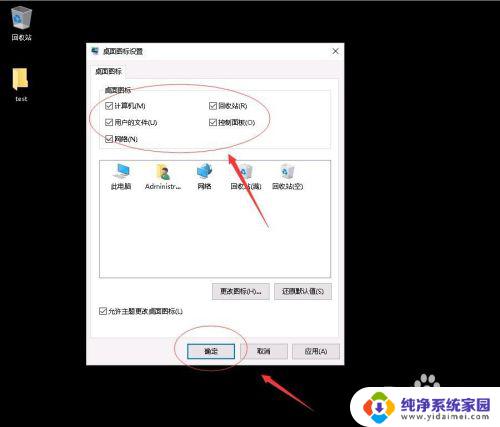
6.返回到桌面,可以看到想要显示的图标了

这就是Windows 2016桌面图标的全部内容,如果您还不理解,可以按照本文介绍的方法进行操作,希望本文能够对您有所帮助。